Jak wygenerować adres URL w polu mediów w JetEngine
W tej instrukcji przedstawimy, jak wyświetlić link do konkretnego pliku multimedialnego, który został przesłany za pomocą niestandardowego pola mediów w JetEngine. Użyjemy do tego dodatku Attachment Link Callback, który doskonale sprawdza się w przypadku plików PDF i ZIP. Poniżej znajdziesz wszystkie kroki, które pomogą Ci osiągnąć zamierzony cel.
Wymagania wstępne
Zanim przystąpisz do realizacji tego zadania, upewnij się, że spełniasz wszystkie wymagania. Potrzebujesz:
- Elementor (wersja darmowa) lub Block editor (Gutenberg)
- Plugin JetEngine zainstalowany i aktywowany
- Dodatkowy Attachment Link Callback zainstalowany i aktywowany
Aby pobrać dodatek, odwiedź stronę DevTools, gdzie znajdziesz wszystkie potrzebne pliki do ściągnięcia.
Pobierz i aktywuj plugin
Pierwszym krokiem jest pobranie dodatku Attachment Link Callback. Po ściągnięciu pliku:
- Przejdź do WordPress Dashboard.
- Wybierz opcję Plugins.
- Kliknij na Add New, a następnie Upload Plugin.
- Wybierz pobrany plik i zainstaluj go.
- Po zakończeniu instalacji nie zapomnij aktywować pluginu.
Sprawdź ustawienia pola meta
Kolejnym krokiem jest skonfigurowanie ustawień pola mediów w JetEngine. Wykonaj poniższe kroki:
- Wejdź do WordPress Dashboard.
- Wybierz JetEngine, a następnie Meta Boxes.
- Otwórz meta box, z którym pracujesz. Jeśli był on stworzony w innej lokalizacji, przejdź do właściwego miejsca.
- Przewiń w dół do sekcji Meta Fields i znajdź ustawienia swojego „Media” meta field.
Upewnij się, że Twoje pole mediów zostało poprawnie skonfigurowane. Możesz ustawić różne parametry, takie jak typ pliku, który ma być akceptowany (np. PDF, ZIP), oraz inne własne ustawienia, które są zgodne z Twoimi wymaganiami.
Edytuj listing
Teraz czas przejść do edytowania listingu, w którym chcesz wyświetlić link do pliku multimedialnego:
- Przejdź do WordPress Dashboard.
- Wybierz JetEngine, a następnie Listings/Components.
- Otwórz listing, który chcesz edytować w Elementorze lub Gutenbergie.
- Dodaj Dynamic Field widget do twojego listingu.
Kiedy dodasz widget, wybierz następujące opcje:
- Source: W rozwijanym menu wybierz “Meta Data”.
- Meta Field: Wybierz niestandardowe pole mediów, które stworzyłeś za pomocą JetEngine. Może ono nazywać się “Media ID Field” lub mieć inną nazwę, w zależności od Twojej konfiguracji.
Następnie, aby poprawnie wyświetlić link do pliku, wykonaj te dodatkowe kroki:
- Włącz przełącznik Filter field output.
- W polu Callback upewnij się, że wybrałeś opcję Get attachment file link by ID.
Rozszerzenie funkcjonalności
Dzięki tym prostym krokom Twój link do pliku multimedialnego powinien być teraz poprawnie wyświetlany w listingach. Możesz jednak chcieć dodać dodatkowe funkcje lub zmodyfikować wyświetlanie linków. Oto kilka sugestii, które mogą zwiększyć funkcjonalność:
Dodanie ikon plików
Jeśli chcesz, aby użytkownicy mieli lepszy podgląd rodzaju pliku, rozważ dodanie ikon powiązanych z jego typem. Na przykład, ikona PDF może być użyta dla plików PDF, a ikona folderu dla plików ZIP. To proste rozwiązanie poprawi estetykę i funkcjonalność Twojej witryny.
Użycie CSS do stylizacji
Możesz użyć prostego CSS, aby wyróżnić linki do plików. Możesz na przykład zmienić kolor lub dodać efekty hover. Przykład:
„`css
a.file-link {
color: #0073e6;
font-weight: bold;
}
a.file-link:hover {
color: #005bb5;
text-decoration: underline;
}
„`
Dodanie informacji o plikach
Rozważ dodanie dodatkowych informacji o plikach, takich jak rozmiar pliku czy data dodania. Możesz to zrobić, tworząc dodatkowe pola w meta boxie i integrując je w widoku listy.
Użycie shortcode do wyświetlania
Innym sposobem na drugie wykorzystanie funkcji „Get attachment file link by ID” jest zintegrowanie jej poprzez shortcode. Możesz stworzyć shortcode, który wykorzysta ID pliku do generowania linku gdziekolwiek w Twojej witrynie.
Wartościowe wnioski
Zastosowanie funkcji JetEngine w połączeniu z dodatkiem Attachment Link Callback to skuteczna metoda, aby w prosty sposób generować linki do plików multimedialnych w Twojej witrynie. Dzięki prostemu procesowi konfiguracji użytkownicy mogą łatwo pobierać pliki takie jak PDF i ZIP, co może zniechęcić ich do opuszczenia Twojej strony. Dodawanie ikon, dodatkowych informacji o plikach czy stylizacji CSS pomoże wyróżnić te elementy w Twoim projekcie, co przyczyni się do lepszego doświadczenia użytkowników oraz wzrostu zaangażowania na stronie.
Pamiętaj, że dobrze skonfigurowana strona z odpowiednim dostępem do materiałów multimedialnych znacząco przyciągnie więcej odwiedzających, a tym samym pozytywnie wpłynie na Twoją reputację online. Dzięki prostocie, jaką oferuje JetEngine i dodatek Attachment Link Callback, masz wszystko, czego potrzebujesz, by w prosty sposób zarządzać mediami na swojej stronie.
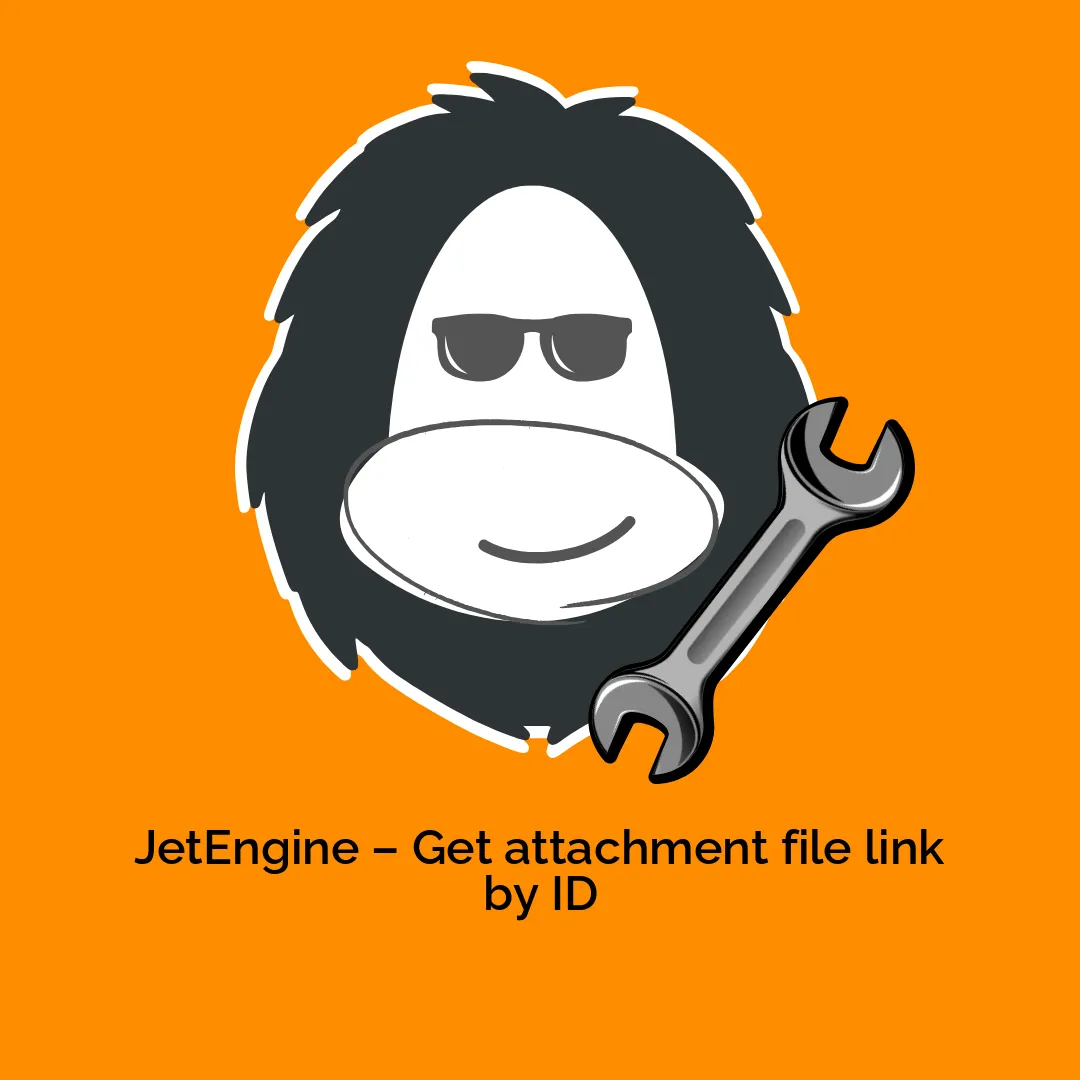




Opinie
Na razie nie ma opinii o produkcie.